
Учебное пособие_PowerPoint
.pdf
Министерство образования и науки Российской Федерации Федеральное государственное бюджетное образовательное учреждение высшего профессионального образования
«Иркутский государственный университет» Географический факультет
П. А. Найденов
СОЗДАНИЕ ПРЕЗЕНТАЦИЙ
MICROSOFT POWERPOINT 2003
Электронное учебное пособие
Представлены основные этапы и способы создания мультимедийных презентаций в программе Microsoft PowerPoint 2003. Приводятся пошаговые руководства по созданию слайдов, внесению информации различного типа. Рассматриваются такие важные вопросы, как изменение структуры презентации и подготовка её к публикации. Дополнительно приводятся типичные ошибки при создании презентации, указываются методы, использование которых наиболее предпочтительно для презентации научных достижений (защита курсовых и дипломной работы).
Предназначается для бакалавров направлений 05.03.04 Гидрометеорология и 05.03.06 Экология и природопользование.
Библиогр. 9 назв.
Содержание |
|
ВВЕДЕНИЕ........................................................................................................................................................................ |
5 |
ЭТАПЫ СОЗДАНИЯ ПРЕЗЕНТАЦИИ ................................................................................................................. |
5 |
ЗНАКОМСТВО С ИНТЕРФЕЙСОМ ПРОГРАММЫ............................................................................................... |
5 |
ЭЛЕМЕНТЫ ЭКРАНА....................................................................................................................................... |
6 |
Меню программы .................................................................................................................................... |
6 |
Панели инструментов............................................................................................................................ |
9 |
Область задач......................................................................................................................................... |
9 |
Область структуры ............................................................................................................................ |
10 |
Область заметок ................................................................................................................................. |
11 |
Строка состояния................................................................................................................................ |
11 |
Режимы работы .................................................................................................................................. |
11 |
НАЧИНАЕМ РАБОТУ .................................................................................................................................................. |
11 |
СОЗДАНИЕ ПРЕЗЕНТАЦИИ ИЗ ШАБЛОНА ОФОРМЛЕНИЯ .............................................................................. |
12 |
Выбор шаблона ..................................................................................................................................... |
12 |
Изменение цветовой схемы ................................................................................................................. |
13 |
Создание своего дизайна слайда ......................................................................................................... |
13 |
СОХРАНЕНИЕ ПРЕЗЕНТАЦИИ ....................................................................................................................... |
17 |
ВЫХОД ИЗ ПРОГРАММЫ .............................................................................................................................. |
17 |
ОТКРЫТИЕ ПРЕЗЕНТАЦИИ ........................................................................................................................... |
17 |
СОЗДАНИЕ СЛАЙДА ................................................................................................................................................... |
18 |
ВВОД ИНФОРМАЦИИ ................................................................................................................................................. |
19 |
ВСТАВКА ТЕКСТА ........................................................................................................................................ |
19 |
ФОРМАТИРОВАНИЕ ТЕКСТА ........................................................................................................................ |
20 |
Форматирование шрифта. ................................................................................................................. |
20 |
Форматирование абзаца...................................................................................................................... |
21 |
Выравнивание текста.......................................................................................................................... |
21 |
Межстрочные интервалы................................................................................................................... |
22 |
ФОРМАТИРОВАНИЕ СПИСКА ....................................................................................................................... |
22 |
Многоуровневый список ....................................................................................................................... |
23 |
ВСТАВКА РИСУНКА ..................................................................................................................................... |
24 |
ФОРМАТИРОВАНИЕ РИСУНКА ..................................................................................................................... |
25 |
Описание окна Формат рисунка ......................................................................................................... |
26 |
ВСТАВКА ДИАГРАММЫ ............................................................................................................................... |
27 |
Редактирование диаграммы ............................................................................................................... |
29 |
ВСТАВКА ОБЪЕКТА МУЛЬТИМЕДИА ............................................................................................................ |
29 |
Вставка звука........................................................................................................................................ |
29 |
Вставка фильма.................................................................................................................................... |
30 |
КОПИРОВАНИЕ, ПЕРЕМЕЩЕНИЕ, ДУБЛИРОВАНИЕ И УДАЛЕНИЕ ОБЪЕКТОВ ................................................ |
31 |
Копирование объекта........................................................................................................................... |
31 |
Перемещение объекта ......................................................................................................................... |
31 |
Дублирование объекта ......................................................................................................................... |
32 |
Удаление объекта................................................................................................................................. |
32 |
ДОБАВЛЕНИЕ ГИПЕРССЫЛКИ К ОБЪЕКТУ .................................................................................................... |
32 |
Создание гиперссылки на документ ................................................................................................... |
32 |
Создание гиперссылки на Интернет страницу................................................................................. |
33 |
Создание гиперссылки на слайд в текущей презентации ................................................................. |
33 |
УДАЛЕНИЕ ГИПЕРССЫЛКИ .......................................................................................................................... |
34 |
ВВОД, РЕДАКТИРОВАНИЕ И ПРОСМОТР ЗАМЕТОК ....................................................................................... |
34 |
3
НАСТРОЙКА АНИМАЦИИ ............................................................................................................................. |
35 |
НАСТРОЙКА АНИМАЦИИ ОБЪЕКТА.............................................................................................................. |
36 |
Выбор эффекта .................................................................................................................................... |
36 |
Настройка анимации ........................................................................................................................... |
38 |
Настройка параметров эффектов .................................................................................................... |
38 |
Настройка параметров для текста .................................................................................................. |
39 |
ИЗМЕНЕНИЕ СТРУКТУРЫ ПРЕЗЕНТАЦИИ........................................................................................................ |
40 |
ВСТАВКА СЛАЙДОВ ИЗ ДРУГОЙ ПРЕЗЕНТАЦИИ ........................................................................................... |
41 |
ПОДГОТОВКА ПРЕЗЕНТАЦИИ К ПУБЛИКАЦИИ ............................................................................................. |
43 |
НАСТРОЙКА СМЕНЫ СЛАЙДОВ .................................................................................................................... |
43 |
НАСТРОЙКА ПРЕЗЕНТАЦИИ ......................................................................................................................... |
44 |
ПУБЛИКАЦИЯ ПРЕЗЕНТАЦИИ ............................................................................................................................... |
45 |
ВЫВОД НА ПРИНТЕР .................................................................................................................................... |
45 |
СОЗДАНИЕ ДЕМОНСТРАЦИИ ........................................................................................................................ |
46 |
ПОЛЕЗНЫЕ СОВЕТЫ.................................................................................................................................................. |
47 |
Текст на слайдах .................................................................................................................................. |
47 |
Использование таблиц ......................................................................................................................... |
48 |
Выбор цвета.......................................................................................................................................... |
48 |
Мультимедиа ........................................................................................................................................ |
48 |
РЕКОМЕНДУЕМАЯ ЛИТЕРАТУРА ......................................................................................................................... |
49 |
4
Введение
Одной из сред разработки цифровых образовательных ресурсов является программа для создания презентаций Microsoft PowerPoint. Она проста в освоении и работе, не требует специальных знаний и навыков, как
Macromedia Flash.
Прежде, чем приступить к работе, еще раз вспомним, что такое презентации PowerPoint.
Презентация – это последовательность сменяющих друг друга слайдов, т.е. электронных страниц, занимающих весь экран монитора.
Слайд может содержать текст, рисунок, диаграмму, таблицу, видеофрагмент, кнопки перехода и сопровождаться звуковым оформлением.
Объекты на слайдах могут возникать в нужный момент по желанию докладчика (анимация). Это усиливает наглядность и привлекает внимание аудитории к тому объекту, о котором в данный момент идет речь.
Презентации могут создаваться не только для показа в аудитории, но и быть использованы как вспомогательный учебный материал, предназначенный для индивидуальной работы.
Созданные презентации легко тиражируются, могут быть показаны практически на любом компьютере и представляют собой прекрасное средство аудиовизуальной поддержки любого выступления – лекции в аудитории, доклада на научной конференции, отчета о проделанной работе.
Надеемся, что данное пособие поможет Вам быстро освоить программу и использовать ее в своей деятельности.
Этапы создания презентации
1.Черновой набросок – разработка идеи, отбор материала.
2.Создание шаблона, или использование готового.
3.Ввод информации.
4.Правка и оформление.
5.Изменение структуры.
6.Подготовка к публикации.
7.Публикация.
Знакомство с интерфейсом программы
Все приложения Microsoft Office по интерфейсу похожи. Если Вы работали с редактором Word, то легко освоите программу PowerPoint.
5
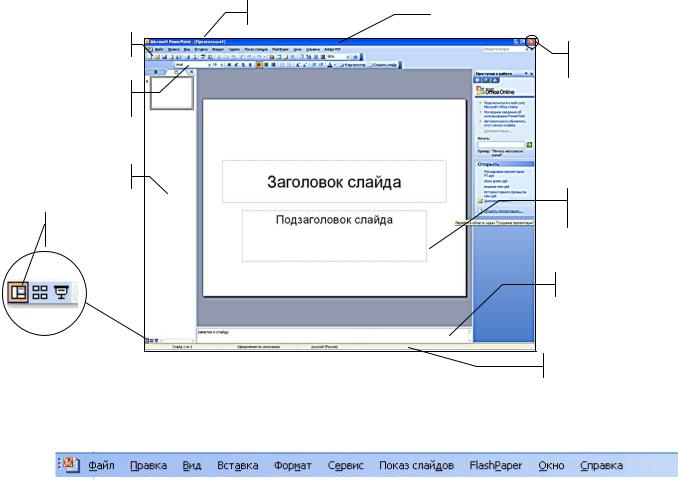
Для начала запустите программу MS PowerPoint. Для этого зайдите в меню Пуск-Программы и выберите пункт Microsoft PowerPoint .
Познакомимся с интерфейсом программы.
Элементы экрана
Название презентации |
Меню программы |
|
|
Кнопка Закрыть программу
Панель
форматирования
 Область задач
Область задач
Область структуры
Редактируемый
слайд
Кнопки выбора режимов
Область заметок
Строка состояния
Рис. 1. Общий вид экрана
Меню программы
Рис. 2. Вид строки меню
Меню программы содержит команды работы с презентацией в целом и с отдельными ее элементами. Меню схоже с меню других программ, входящих в пакет Microsoft Office, в частности, Word.
Какие же группы команд скрываются под каждым из пунктов меню. Файл – объединяет команды работы с презентацией в целом: открыть,
создать, сохранить, печать и т.д.
Правка – объединяет команды редактирования презентации и слайдов: вырезать, копировать, вставить и т.д.
Вид – команды настройки интерфейса программы и режима отображения презентации: обычный, сортировщик слайдов, показ слайдов и т.д. (см. рис. 1)
6

Вставка – команды вставки слайдов и объектов: рисунка, фильма и звука, гиперссылки, диаграммы и др.
Формат – команды оформления слайда и объектов: шрифт, список, интервалы и др.
Сервис – команды настройки программы и дополнительные возможности. Показ слайдов – группа команд, характерная только для PowerPoint.
Объединяет команды настройки анимации объектов и настройки презентации.
Окно – команды работы с окнами.
Справка – информационно-справочная система по работе с программой. Рассмотрим, как выглядит развернутое меню, на примере пункта
Правка.
Чтобы открыть меню, надо щелкнуть по выбранному пункту мышью.
Рис. 3. Меню Правка Обратите внимание: слева от команд изображены иконки. Такие же
иконки вы увидите на панели инструментов Стандартная.
Справа от команд указаны сочетания «горячих клавиш», которыми можно пользоваться для ускорения работы. Постарайтесь запомнить «горячие клавиши», которые соответствуют наиболее часто используемым командам, таким, как копировать, вставить, создать новый слайд, и попробуйте применить их в своей работе.
7
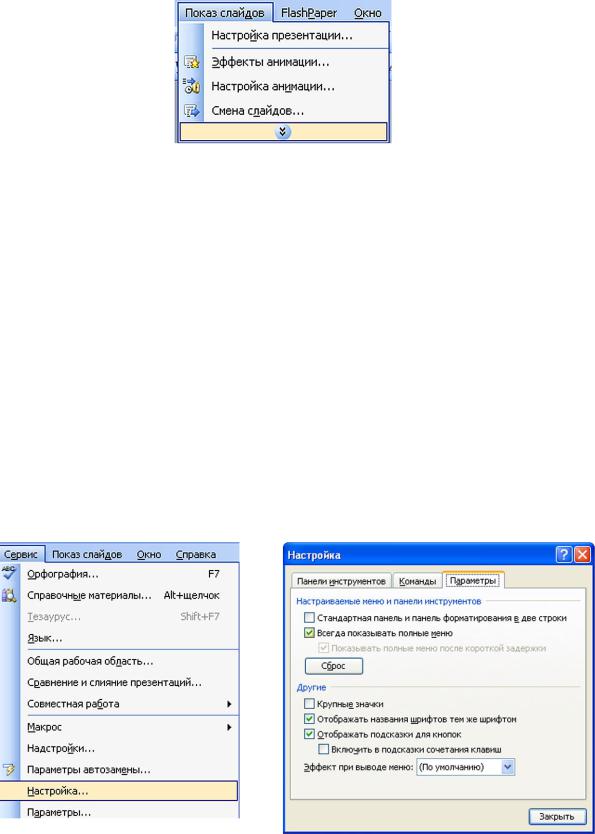
Рис. 4. Неполное меню Ваша программа может быть настроена так, что при открытии меню, вы
видите только его часть, как на рис. 4. В эту область попадают последние команды, которыми вы пользовались, или пользуетесь часто. Чтобы раскрыть весь список, щелкните левой кнопкой мыши по двойной стрелке внизу списка, или задержите указатель мыши на соответствующем пункте меню – через некоторое время меню раскроется полностью.
Если Вам удобнее работать с полными меню, необходимо изменить настройки программы.
Задание 1. Настраиваем вид раскрывающегося меню.
1.Зайдите в меню Сервис и выберите команду Настройка (т.е. щелкните по ней левой кнопкой мыши).
2.В раскрывшемся окне щелкните по вкладке Параметры и установите флажок, как показано на рис. 6. (Флажок – это пометка в виде точки или галочки около выбранного пункта.)
Рис. 5. Меню Сервис |
Рис. 6. Окно Настройка |
|
3. Закройте окно Настройка.
Примечание. Набор команд может отличаться для разных версий программы. В данном пособии рассматривается версия PowerPoint 2003.
8

Панели инструментов
Рис. 7. Панели инструментов На рис. 7 вы видите панели инструментов Стандартная и
Форматирования, знакомые Вам по работе в редакторе Word. Чтобы узнать, какая команда скрыта под той или иной иконкой, подведите указатель мыши к ней и немного задержите – всплывет текстовая подсказка.
Задание 2. Настраиваем панель инструментов.
1.Зайдите в меню Вид-Панель задач.
2.Откройте панель Рисование. Для этого щелкните мышкой по названию.
3.Посмотрите, где появилась панель рисования. (По умолчанию она открывается внизу экрана, над строкой состояния.)
Область задач
Область задач располагается справа от основного рабочего поля и позволяет быстрее выполнять различные действия. Она открывается автоматически при выполнении определенных задач, таких как создание нового документа, вызов справки, настройка анимации, и содержит набор команд, или шаблонов, используемых в этой задаче. Область задач можно закрыть, чтобы расширить рабочее поле (рис. 8).
Задание 3. Работаем с областью задач.
1. Закройте область задач, нажав на крестик в правом верхнем углу (см. рис.8).
2.Снова откройте область задач. Для этого в меню Вид. Выберите соответствующую команду.
3.Запомните сочетание горячих клавиш для вывода/скрытия области
задач.
Задание 4. Самостоятельно выберите область задач «Разметка слайда». Обратите внимание, как изменился вид панели. Вернитесь к области задач «Приступая к работе» (см. рис. 8).
9
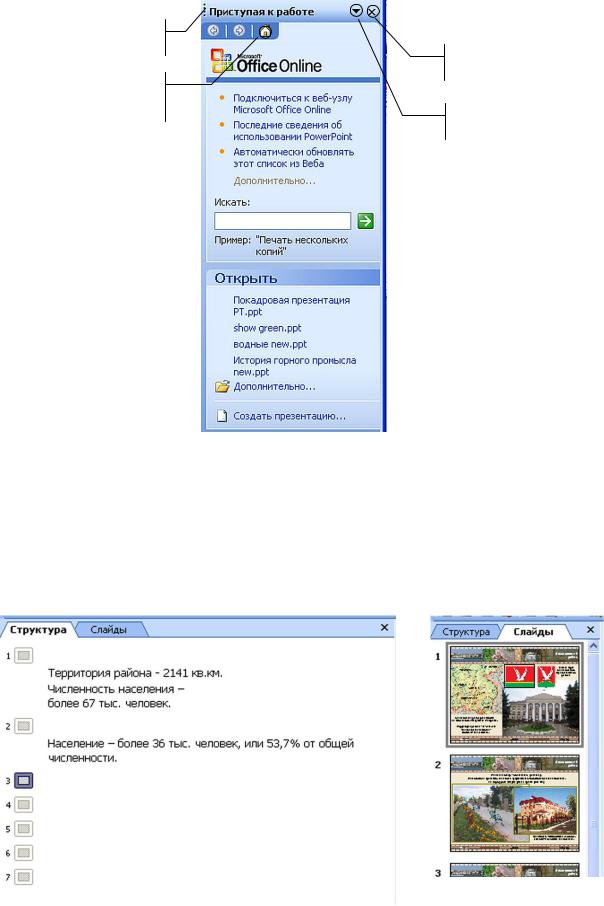
Название
области задач
Закрыть область задач
Возврат к области «Приступая
к работе» Выбрать область задач
Рис. 8. Область задач
Область структуры
Область структуры служит для организации и развертывания содержимого презентации. В ней можно вводить и править текст (вкладка структура, рис.9) или упорядочивать слайды: удалять, вставлять, дублировать (вкладка слайды, рис.10).
|
|
|
|
|
Рис. 10. Вкладка |
|
||
Рис. 9. Вкладка структура |
|
слайды |
10
